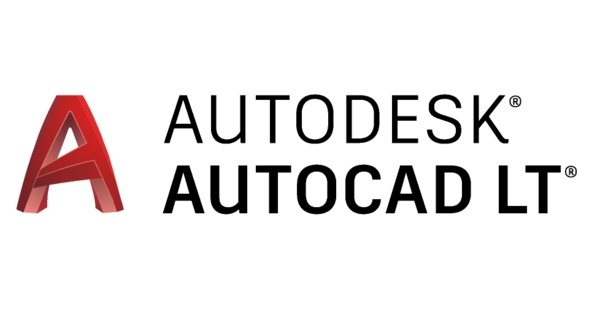며칠 크롬에 Flickr 탭과 Pexels 탭을 설치해 고화질 사진을 봤지만 내 마음에 드는 사진을 보지 못했다. 왜냐면, 그 탭에서 보여주는 사진의 범위가 넓지 않기 때문일 것 같다. 예로 Pexels 탭은 상업적 사진이 탭에 나온다는 것은 좋은데, 사진을 보여주는 범위가 Pexels 사이트라는 한정된 범위일 것 같다.
그래서 예전에 설치했었던 PP 새로운 탭이 생각났다. PP 새로운 탭을 사용한다면 원하는 사진을 구하거나 볼 수 있다. 하지만 전에 적었지만 'PP 새로운 탭 프로그램'은 없어졌다. 그래서 크롬 웹스토어에서 새탭이라는 검색어로 브라우저를 실행하거나 새 탭을 만들 때 고화질 사진을 보여주는 확장프로그램을 모두 검색했다.
그런데 거기에서 QLife 새 탭, 사용자 정의 배경 화면 HD라는 것을 발견하고 설치했다. 이 프로그램은 예전에 설치했었던 PP 새로운 탭과 동일한 것이었고 이름만 바뀌고 대부분 동일했다.
QLife 새 탭, 사용자 정의 배경 화면 HD라는 확장 프로그램은 위 그림을 보듯 고화질 사진을 볼 수 있다. 그리고 위 그림 1번을 클릭하여 사진을 다운받을 수 있다. 사진을 다운받을 수 있다고 상업적으로 마음대로 쓸 수 있다는 것은 아니다. 다운로드 사진을 상업적으로 사용하기를 원한다면 Pexels 탭을 사용해야 한다.
QLife 새 탭, 사용자 정의 배경 화면 HD 탭은 자연 풍경 사진만 아니라 내가 원하는 사진을 검색해서 탭에 나오게 할 수도 있다. 예로 강아지 사진만 나오게 할 수 있다. 그렇게 하기 위해 먼저 위 그림 2번 설정을 클릭하여 3번 라이브러리 사용자 설정 버튼을 클릭한다. 참고로 사진을 구글 이미지에서 검색한다.
그러면 구글에서 검색할 수 있는 창이 나온다. 나는 귀찮아서 그냥 검색 창 아래에 있는 4번 EXO를 클릭했다. 위 그림을 보듯 EXO 바탕화면이라는 키워드로 구글 이미지에서 검색한다. 5번 바탕화면 라이브러리 만들기 버튼을 클릭한다. 참고로 구글 이미지 검색에서 체크박스가 있어 원하지 않는 사진은 제외시킬 수 있다. 그러니 보기 싫은 사진을 제외했으면 한다. 여기에서는 설명을 위해 모든 사진을 포함했다.
위와 같이 하면 위 그림을 보듯이 엑소(EXO) 사진이 나오는데 마지막으로 6번을 눌러 설정을 닫는다. 7번을 누르면 사진을 볼 수 있다. 아래 그림은 이렇게 만든 아이언맨과 게임에 대한 사진이다.
위 그림은 네이버 웨일 브라우저로 전에도 적었듯이 네이버 웨일에 크롬 확장 프로그램을 설치할 수 있으니 8번처럼 설치했다. 9번을 클릭하여 자동차 사진을 항상 볼 수 있도록 고정할 수 있다. 또한 이 글에서 설명하지 않았지만 설정에서 하드디스크에 있는 사진을 업로드할 수도 있다. 참고로 글에서 언급한 Flickr 텝과 Pexels 탭도 웨일에 설치 가능하다.
'IT.인터넷.생활 관련 > 어플.프로그램.앱.웹' 카테고리의 다른 글
| 크리에이터 프로그램,영구 버전 VS 구독 버전 (0) | 2019.01.17 |
|---|---|
| 크리에이터를 위한 20개 이상 프로그램 (0) | 2018.12.29 |
| 포토디렉터10 vs 365 (0) | 2018.12.18 |
| 개인,기업 등 포토샵 가격 (0) | 2018.11.29 |
| 크롬과 웨일 새탭에서 사진보기 (0) | 2018.10.30 |
| 캐드 소프트웨어, 오토캐드 LT (0) | 2018.10.14 |
| 사진/이미지 검색 후 삽입, 셔터스톡 플러그인 (0) | 2018.10.13 |
| 동영상, 사진, 오디오 편집 그리고 색보정 패키지 (0) | 2018.10.09 |